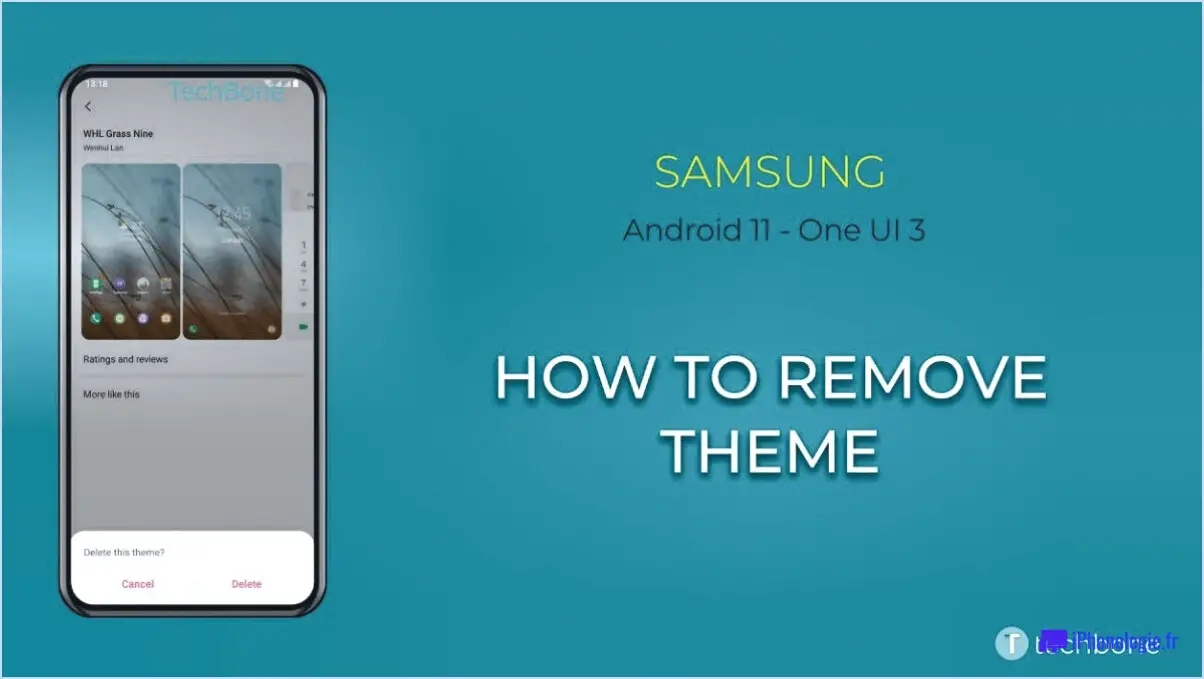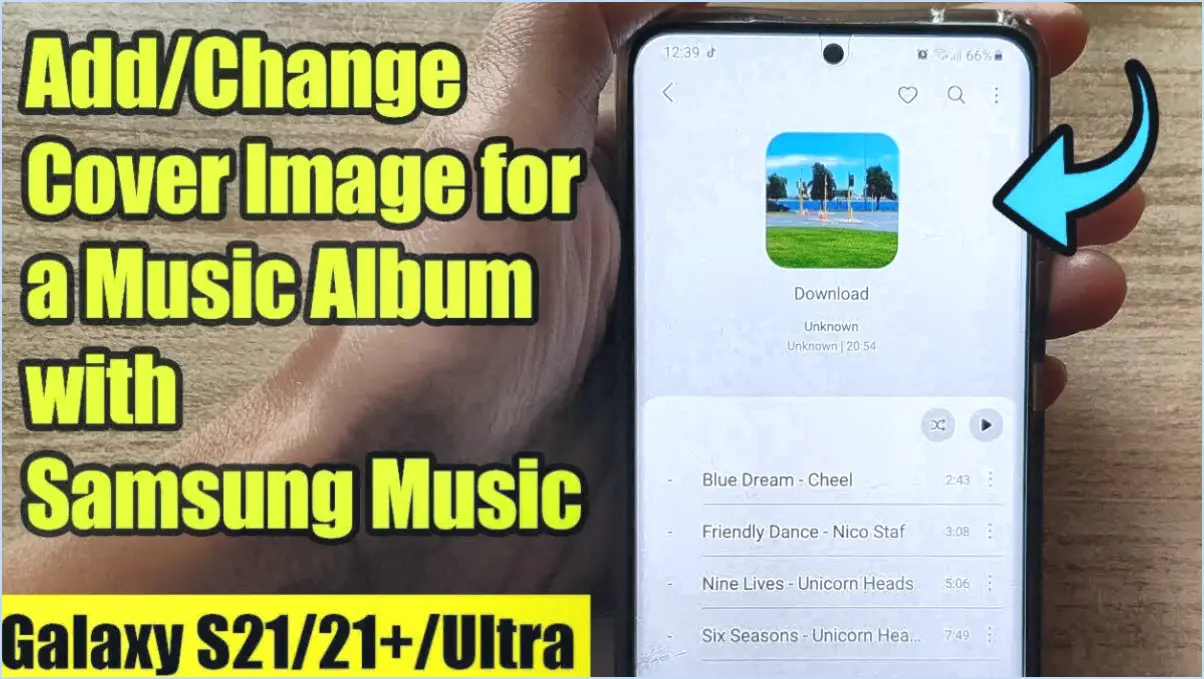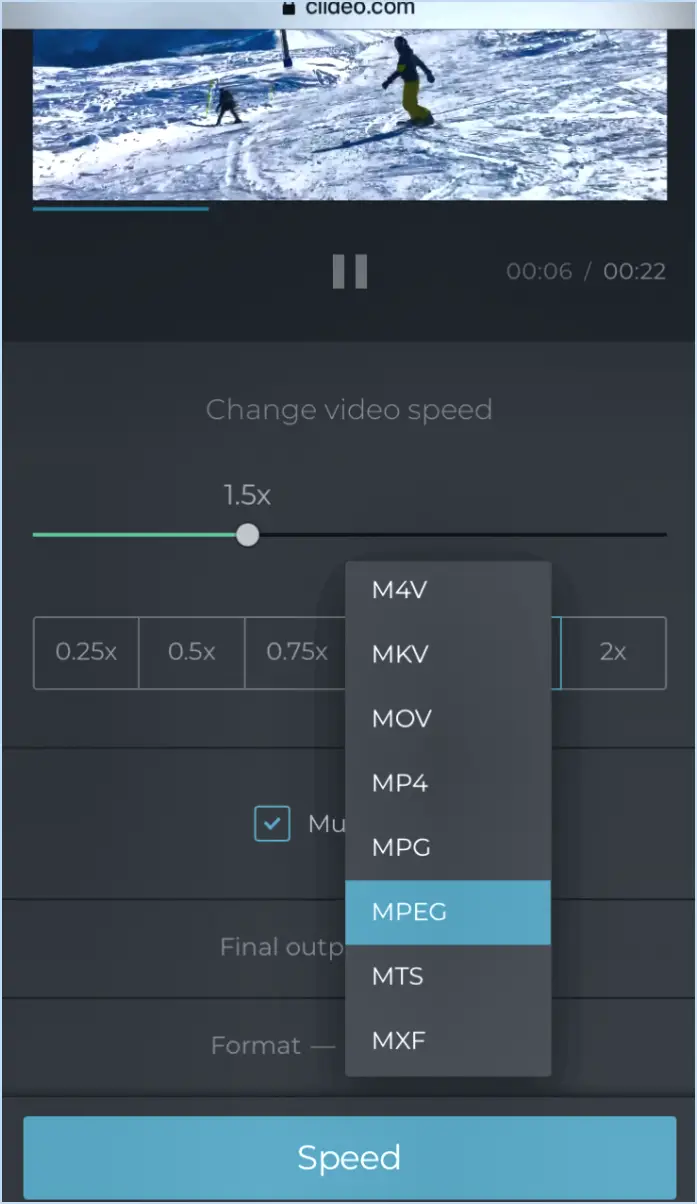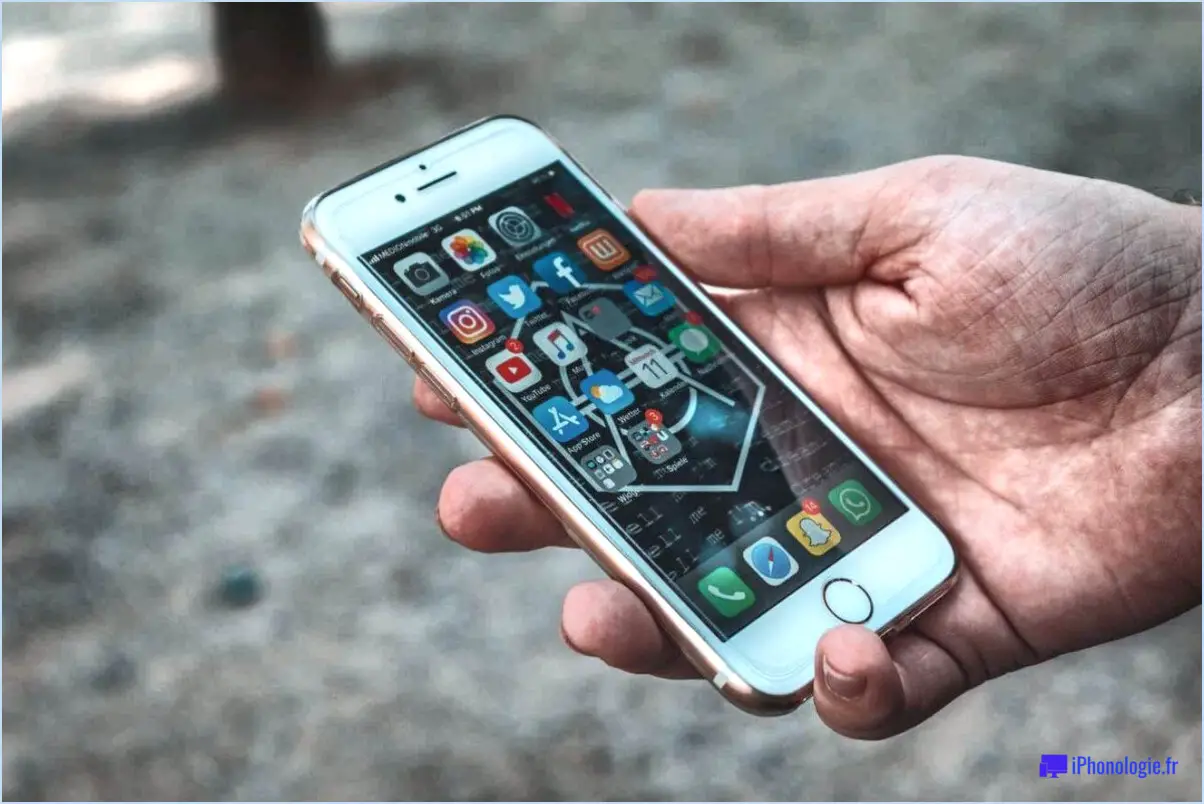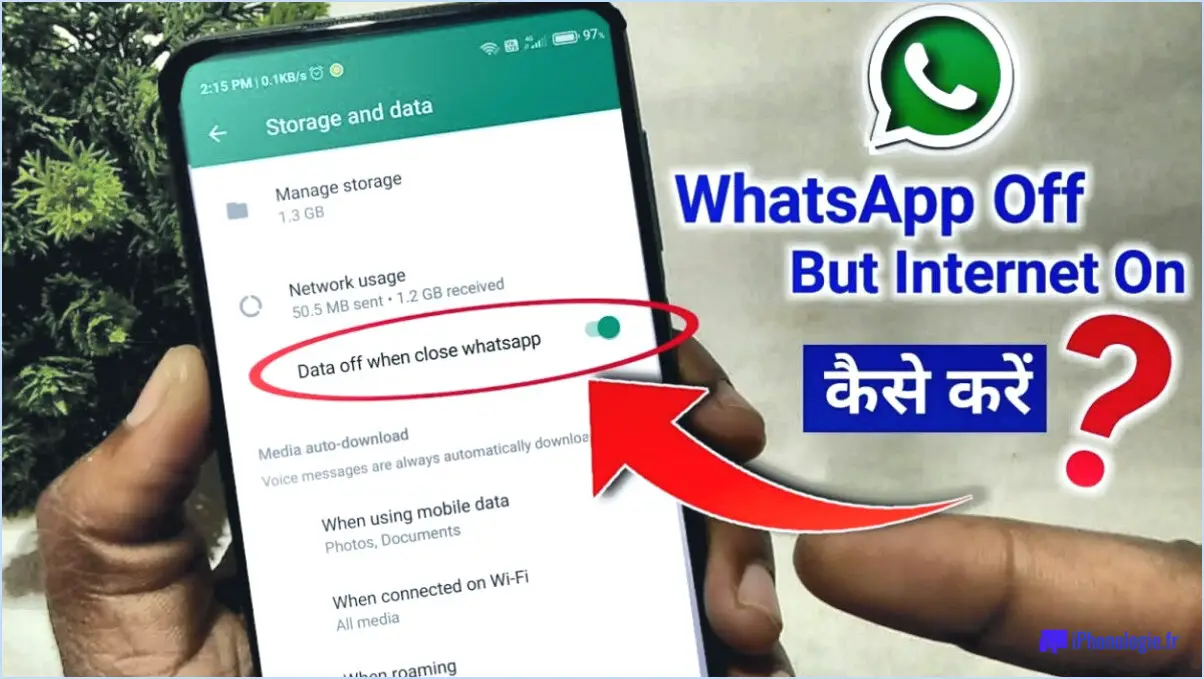Comment résoudre le problème de l'arrêt de l'installateur de paquets?
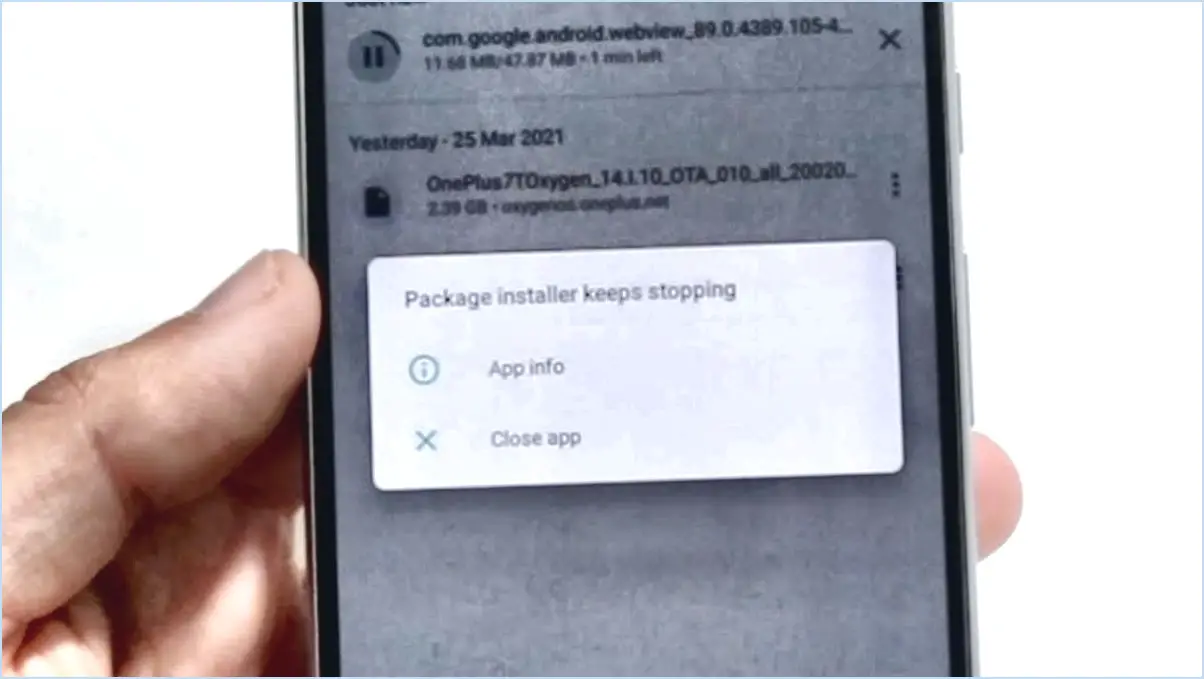
Si vous rencontrez l'erreur « Malheureusement, l'installateur de paquets s'est arrêté » sur votre appareil, ne vous inquiétez pas, car il existe plusieurs mesures à prendre pour résoudre ce problème efficacement.
- Mettre à jour Google Play Store: Commencez par vous assurer que la dernière version du Google Play Store est installée sur votre appareil. Parfois, des problèmes de fonctionnement ou de compatibilité peuvent survenir en raison d'un logiciel obsolète. Visitez le Play Store, recherchez « Google Play Store » et cliquez sur le bouton de mise à jour s'il est disponible.
- Effacer le cache et les données: Si la mise à jour du Play Store ne résout pas le problème, l'étape suivante consiste à effacer le cache et les données de l'application Google Play Store. Accédez aux paramètres de votre appareil, puis à « Apps » ou « Apps ». & notifications ». Localisez l'application Google Play Store, appuyez dessus et sélectionnez « Stockage ». Vous y trouverez des options pour vider le cache et effacer les données. Notez que l'effacement des données peut vous déconnecter du Play Store, alors préparez-vous à vous connecter à nouveau.
- Désinstaller et réinstaller Google Play Store: Si l'effacement du cache et des données ne résout pas le problème, envisagez de désinstaller et de réinstaller l'application Google Play Store. Vous ne pouvez pas désinstaller une application système, mais vous pouvez la désactiver. Rendez-vous dans les paramètres de l'application, choisissez « Désactiver », puis réactivez-la. Ce processus peut permettre de rafraîchir l'application et éventuellement de résoudre les problèmes sous-jacents.
- Réinitialisation d'usine en dernier recours: Si les étapes ci-dessus s'avèrent inefficaces, vous devrez peut-être recourir à une réinitialisation d'usine. N'oubliez pas que cette étape efface toutes les données de votre appareil ; veillez donc à sauvegarder vos fichiers et paramètres importants au préalable. Pour effectuer une réinitialisation d'usine, accédez aux paramètres, sélectionnez « Système », puis « Réinitialiser les options » et choisissez « Effacer toutes les données ».
N'oubliez pas que ces étapes sont conçues pour résoudre les problèmes courants liés à l'installateur de paquets et au Play Store. Bien qu'elles fonctionnent généralement, il peut arriver que le problème persiste en raison de facteurs plus complexes. Dans ce cas, vous pouvez contacter le fabricant de votre appareil ou un expert technique pour obtenir de l'aide.
Pourquoi l'installateur Mac ne fonctionne-t-il pas?
Si l'installateur Mac ne fonctionne pas, il y a quelques causes potentielles à prendre en compte. Insuffisance de d'espace sur votre ordinateur peut entraver le processus d'installation. De même, des conflits avec programmes existants peut entraîner l'échec de l'installation. Si ces facteurs ne sont pas à l'origine de l'échec, il convient d'examiner les causes de l'échec de l'installation. système d'exploitation du Mac du Mac pour détecter d'éventuels problèmes. La résolution de ces problèmes, l'utilisation d'un espace de stockage suffisant, la résolution des conflits logiciels et les vérifications nécessaires du système d'exploitation permettent souvent de résoudre les problèmes d'installation et d'installer en douceur les logiciels souhaités.
Comment désinstaller Package Installer?
Pour désinstaller Package Installer, accédez à votre Applications et simplement faire glisser l'application dans le dossier corbeille. C'est tout ! Aucune étape complexe n'est nécessaire.
Comment arrêter les notifications de l'installateur de paquets?
Si vous recevez des notifications de l'installateur de paquets il est probable qu'une mise à jour soit en attente pour l'une des applications installées. Pour mettre fin à ces notifications, il suffit de d'ouvrir l'application concernée et d'effectuer la mise à jour.
Où puis-je trouver Package Installer?
Pour trouver l'installateur de paquets Programme d'installation de paquets sur macOS, rendez-vous sur le site Utilitaires dans le dossier Applications dans le répertoire Applications. Cette application intégrée facilite l'installation des logiciels de manière transparente.
Comment forcer l'arrêt du programme d'installation sur Mac?
Pour forcer la fermeture d'un programme d'installation sur Mac Suivez les étapes suivantes :
- Appuyez sur Commande-Option-Esc pour ouvrir la fenêtre Forcer la sortie des applications de l'application.
- Dans la fenêtre qui s'affiche, recherchez et sélectionnez l'option installateur que vous souhaitez quitter.
- Cliquez sur le bouton « Forcer à quitter » .
En suivant ces étapes, vous serez en mesure de fermer rapidement un programme d'installation qui ne répond pas et de reprendre le contrôle de votre Mac. N'oubliez pas que la fermeture forcée ne doit être utilisée qu'en dernier recours, car elle peut entraîner la perte de données ou d'autres problèmes.
Comment verrouiller un programme d'installation de paquets?
Verrouiller un programme d'installation de paquets consiste à le protéger contre tout accès ou modification non autorisé. Voici comment procéder :
- Protection par mot de passe : Sécurisez l'exécutable de l'installateur à l'aide d'un mot de passe fort. Cela empêche les utilisateurs non autorisés d'exécuter ou de modifier le programme d'installation.
- Cryptage : Cryptez le fichier d'installation à l'aide de méthodes de cryptage robustes. Cela garantit que seules les personnes autorisées disposant de la clé de décryptage peuvent accéder à son contenu.
- Vérificateur d'intégrité : Utilisez un vérificateur d'intégrité pour vérifier l'authenticité du programme d'installation. Il détecte toute modification ou tentative d'altération, ce qui renforce sa sécurité.
N'oubliez pas qu'il n'existe pas d'approche unique en raison de la diversité des exigences des applications. Choisissez les méthodes qui correspondent à vos besoins et qui offrent une défense à plusieurs niveaux contre les menaces potentielles.
Comment arrêter une installation android?
Pour arrêter une installation Android, procédez comme suit :
- Forcer l'arrêt: Maintenez simultanément enfoncés le bouton d'alimentation et le bouton de réduction du volume jusqu'à ce que votre téléphone s'éteigne. Cette opération interrompt toute installation en cours.
- Accéder aux paramètres: Accédez aux paramètres de votre téléphone.
- Sélectionnez « Apps »: Recherchez l'option « Apps » ou « Applications » dans le menu des paramètres et tapez dessus.
- Choisissez l'application: Faites défiler la liste des applications installées et sélectionnez celle que vous souhaitez désinstaller.
- Désinstaller: Dans les paramètres de l'application, vous trouverez une option pour la désinstaller. Tapez dessus et confirmez.
- Tiroir d'applications: Vous pouvez également accéder à votre tiroir d'applications, appuyer longuement sur l'application que vous souhaitez désinstaller, puis la faire glisser vers l'option « Désinstaller » ou « Supprimer » qui s'affiche.
En suivant ces étapes, vous pouvez facilement arrêter et supprimer une installation Android.